MBR(主開機記錄)和GPT(GUID磁碟分割表格)被廣泛應用於電腦硬碟等儲存裝置。不過遇到以下情況,建議您將mbr轉成gpt:
- 在磁碟上創建4個以上的主分區
- 用盡超過2tb硬碟空間
- 在EFI/UEFI硬碟上安裝Windows
- 收到錯誤提示:「Windows無法安裝至此磁碟,選擇的磁碟屬於mbr分割樣式。在EFI系統上,Windows只能安裝到gpt磁碟」。
當遇到以上幾種情況,您可以參考以下兩種方法在將將mbr轉成gpt:
方法一:磁碟管理將mbr轉gpt
- 右鍵單擊「本機」或「我的電腦」,選擇「管理」,選擇「磁碟管理」。
- 右鍵單擊mbr磁碟上的每個分割區,選擇「刪除卷」。
- 單擊「確定」確認刪除,然後重複步驟2,刪除硬碟上所有分割區。
- 當整個硬碟顯示為未分配時,右鍵單擊mbr磁碟並選擇轉「換成gpt磁碟」。
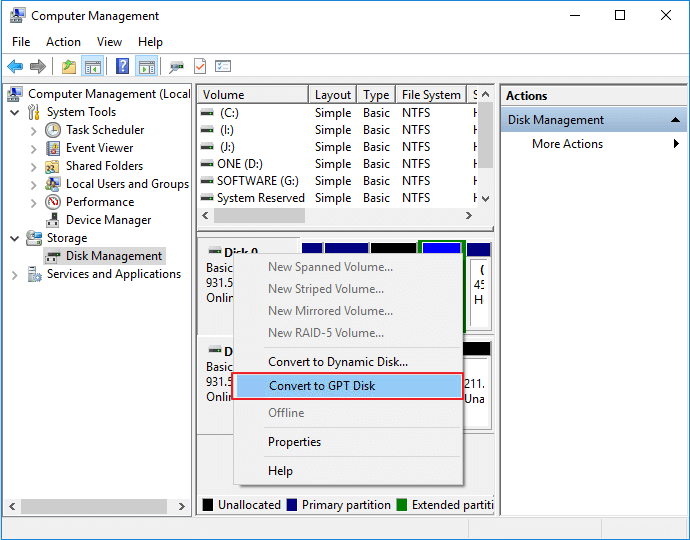
- 等磁碟轉換過程結束後關閉磁碟管理。您可以開始創建分割區或在磁碟上安裝作業系統。
方法二:DiskPart將mbr轉換成gpt
通過DiskPart命令將資料硬碟從mbr格式轉成gpt格式。必須先刪光硬碟分割區,請記得先備份磁碟,然後按照下面步驟將mbr磁碟轉成gpt磁碟:
- 點擊搜索,輸入:cmd,右鍵單擊「命令提示字元」,選擇「以管理員身份執行」。
- 輸入:diskpart,然後按Enter,如果收到詢問權限的提示時,點擊「是」。
- 依次輸入以下命令,每行結束後按Enter:
list disk
select disk 2 (將2替換成mbr磁碟的磁碟號)
clean
convert gpt
- DiskPart刪除硬碟所有分割區,然後在此過程中將mbr轉為gpt。
- 輸入:exit,離開命令提示字元。在此之後,您可以開始在gpt磁碟創建分割區、安裝uefi系統等。
提示:如果您在格式轉換之前忘記備份檔案,想要找回因為clean命令刪除的資料,Bitwar Data Recovery檔案救援軟體可以幫您掃描硬碟,找回刪除丟失的分割區和檔案。